欢迎使用Small PDF转换成WORD转换器,这里为您提供SmallPDF转换器最新资讯以及SmallPDF转换器 相关基础教程、使用技巧、软件相关知识、软件激活、升级及常见问题等帮助。
发布时间:2020-05-20 18:07:23
我们平时的工作当中PDF文件的运用越来越多,这就不可避免的要处理和转换PDF文件。把多个pdf文件合并成一个文件或者把一个文件分割开来,PDF文件转换成其他文件格式等等,这些操作对于一些职场老手来说是比较轻松就可以解决的。
可是如果是刚刚接触到这一方面的新手就会不知所措,并且也没有什么比较好的详细的教学方案参考。那么今天就来说一说如何解决这方面的问题,如果不知道如何分割PDF文件信息,那么就和我一起来学习PDF文件的处理技能吧,也许以后在职场中能够用到。如果你是文件小白前期就需要我们使用到文件转换软件来帮助我们,通过pdf转换工具把pdf文件分割就可以了。不会的小伙伴们赶紧学起来吧。
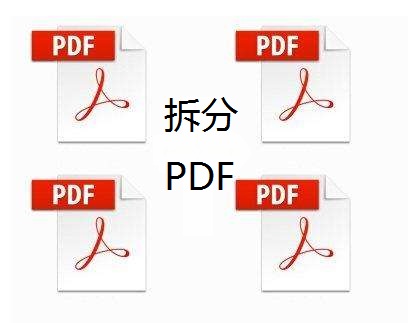
PDF文件解决方案:通过smallpdf转换工具把PDF文件分割
PDF文件转换工具:smallpdf
Smallpdf转换器针对PDF文件提供了非常齐全的功能。软件的默认功能是将 PDF转Word文件。其次该PDF转软件的拓展功能中,还可以将PDF转成Excel、PDF转成图片JPG、PPT、HTML、TXT等;
1.我们打开smallpdf转换器,选择左边菜单栏的【PDF分割】操作。
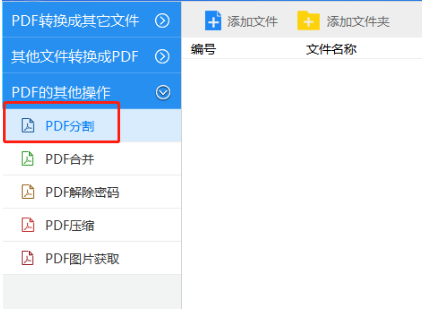
2.点击pdf转换工具的【添加文件】,将我们需要分割的PDF文件进行批量添加。如果有多份PDF文件,可以按住[Ctrl]键,进行批量添加PDF文件。
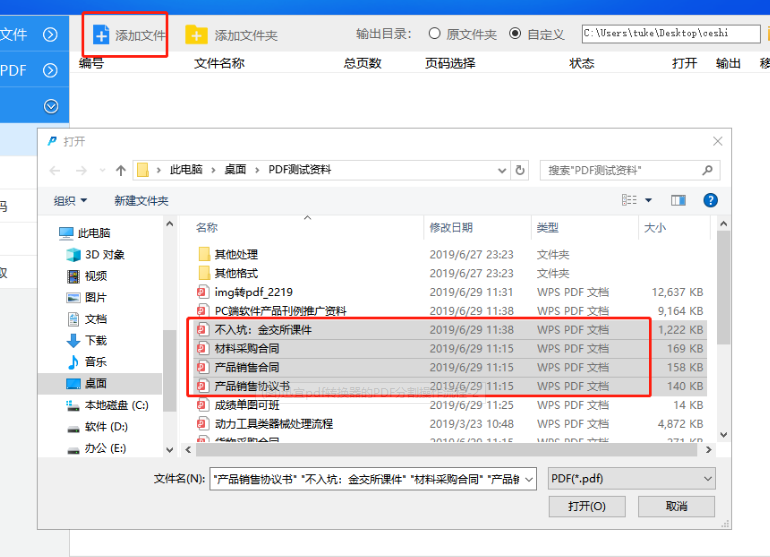
3.文件添加完之后,在pdf转换器右上区域,选择转换后PDF文件的保存路径。当然啦,最好选择英文路径下进行保存,也是可以选择原文件路径的。
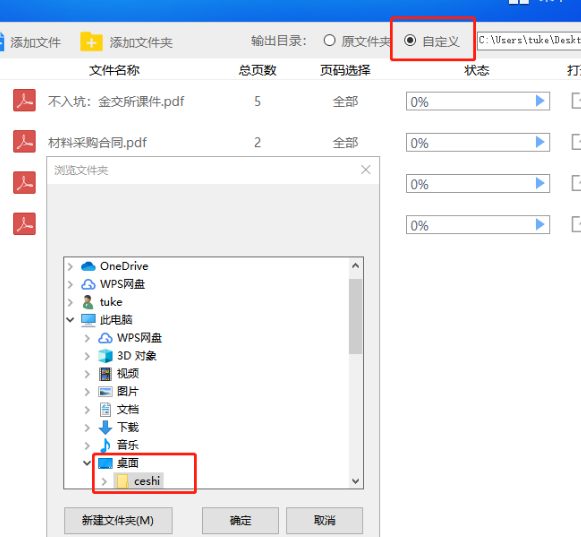
4.在smallPDF转换器中,选择完了之后,如果你需要对哪页到哪页的文件分割,直接选择【页面选择】就好。点击【开始转换】就可以进行文件的分割了,当然啦,电脑性能不好的,自然不会很快啦。

5.我们可以选择【打开】或者【输出】查看到文件的效果或者保存的位置。大家可以看看这种分割后的文件,文件名都给您写好了。
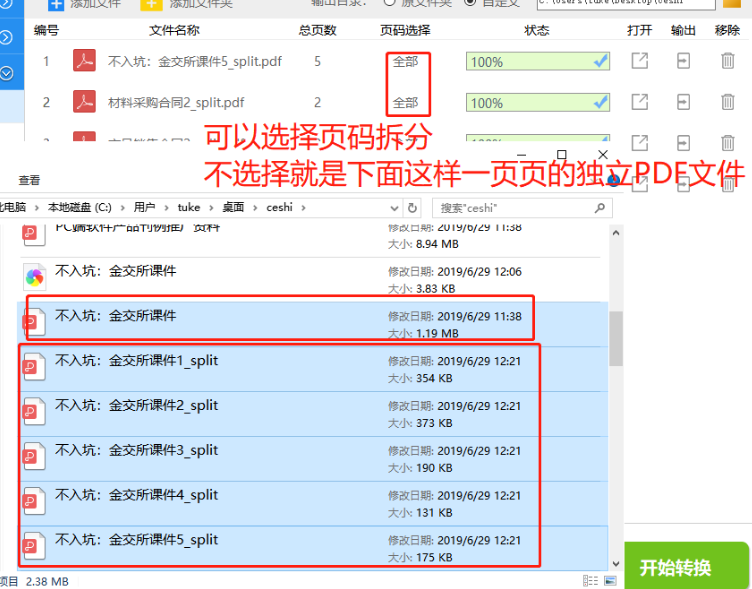
以上就是如何使用smallpdf转换器把pdf文件分割的教程啦。是不是很方便呢。整个软件对于文件的转换速度相对来说还是比较快的而且转换成功率也是很高哦。如果你对文件转换或者pdf转换这些方面有需求,那么相信这款软件会是一个不错的选择。
因为功能非常多样和比较亲民的售价,这款软件也成为了越来越多人的第一选择。软件团队同时也在不断的吸取文件转换经验,积极的听取用户的反馈,及时作出改善。努力为更多的人轻松转换文件。也在不断对软件进行升级。
延伸阅读:如何将图片文件转换成PDF文件?